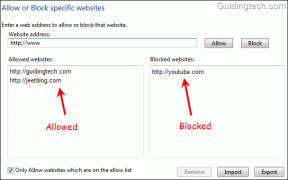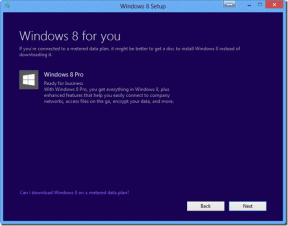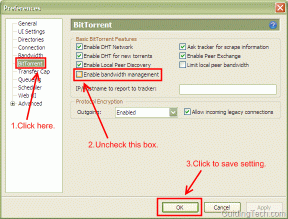IPhone'da Safari'de Özel Tarama Nasıl Devre Dışı Bırakılır
Çeşitli / / November 29, 2021
iPhone'unuzu başka birine teslim ettiğinizde, o kişinin onu nasıl kullanmayı planladığını bilmek en iyisidir. Bu, özellikle web'de gezinme söz konusu olduğunda sizi endişelendiriyor ve daha da fazlası karışımda çocuklar olduğunda. Ve Safari'nin herhangi bir tarama etkinliğini kaydetmeyen Özel Tarama modu, sorunu daha da karmaşık hale getiriyor.

Neyse ki, Ekran Süresi burada devreye giriyor. Bunu kullanarak Safari'nin Özel Tarama modunu oldukça kolay bir şekilde devre dışı bırakabilirsiniz. Öyleyse nasıl olduğunu kontrol edelim. Ancak bununla yetinmek yerine, aksi takdirde kısıtlamayı ortadan kaldıracak üçüncü taraf tarayıcıların kullanımını önlemenin yollarını da bulacaksınız.
Özel Taramayı Engelleme
Screen Time, baş döndürücü bir dizi özellik sunar. uygulamaların kullanımını izlemek ve kontrol etmek iPhone'unuzda. Yerleşik içerik ve gizlilik kısıtlamaları, yerel iOS uygulamalarındaki çeşitli özelliklere sınırlamalar getirmenize olanak tanır. Bu durumda, Safari'de Özel Taramayı devre dışı bırakmak için Web İçeriği kontrollerini kullanacaksınız.
Not: iOS 11 ve önceki sürümlerde, içerik kısıtlamaları Ayarlar uygulamasında Genel > Kısıtlamalar altında bulunur.
Aşama 1: Ayarlar uygulamasını açın ve Ekran Süresi'ne dokunun.


Not: Screen Time'ı ilk kez kullanıyorsanız, kısa bir kurulum sürecinden geçmeniz gerekecektir. Tamamlanması sadece saniyeler sürer.
Adım 2: Ekran Süresi panelinde, İçerik ve Gizlilik Kısıtlamaları etiketli seçeneğe ve ardından İçerik Kısıtlamaları'na dokunun.


Aşama 3: Web İçeriği'ne dokunun. Sonraki ekranda, Yetişkin Web Sitelerini Sınırla'ya dokunun.


4. Adım: Safari'yi açın ve ardından sekme değiştiriciyi açın ve işte! Artık listelenen Özel Tarama modunu başlatma seçeneğini bulamayacaksınız.


Ancak, Web İçeriği kontrolleri yetişkinlerle ilgili içeriğe sahip tüm web sitelerini de engeller. Ancak cihazınızı çocuğunuza vermeyi düşünüyorsanız, bunu bir bonus olarak kabul edin.
Ekran Süresini Kullanan Üçüncü Taraf Tarayıcıları Kısıtlama
Safari'nin Özel Tarama modunu oldukça kolay bir şekilde devre dışı bırakabilirsiniz, ancak Ekran Süresi kısıtlamaları, üçüncü taraf web tarayıcılarının gizlilik modları üzerinde aynı etkiye sahip olmayacaktır — Chrome'un Gizli modu gibi. Bu nedenle, başka birinin App Store'dan başka bir tarayıcı indirip onun yerine anonim olarak gezinmek için kullanması mümkündür.
Ekran Süresi bir kez daha günü kurtarıyor. Bununla, App Store'dan indirmeleri basitçe kısıtlayabilirsiniz.
Aşama 1: Ekran Süresi panelinde, İçerik ve Gizlilik Kısıtlamaları'na ve ardından iTunes ve App Store Satın Alma İşlemleri'ne dokunun.


Adım 2: Uygulamaları Yükleme'ye ve ardından İzin Verme'ye dokunun.


Bu kadar. App Store indirmeleri artık mümkün değil. Kendiniz için bir uygulama indirmek istediğinizde kısıtlamayı kaldırmayı unutmayın.
Ekran Süresi Kullanan Üçüncü Taraf Tarayıcılar Nasıl Engellenir
Bir üçüncü taraf tarayıcınız veya birkaç tanesi iPhone'unuzda zaten yüklüyse, başka birinin anonim olarak gezinmesini engellemek için bunları gerçekten kaldırmanız gerekmez. Screen Time'ın Uygulama Limitleri özelliği ile kolayca ayrı bir uygulama kategorisi oluştur ve bu uygulamaların kullanımını kısıtlamak için minimum süre sınırı koyun.
Aşama 1: Ekran Süresi panelinde, cihazınızın adına dokunun. Aşağıdaki ekranda, En Çok Kullanılanlar bölümünün altından engellemek istediğiniz tarayıcılardan birini seçin.


Not: Listelenen üçüncü taraf web tarayıcılarından herhangi birini görmüyorsanız, Son 7 Gün sekmesine geçin veya kısa bir süre için bir tarayıcı kullanın ve ardından Ekran Süresi'nde aynı menüye geri dönün.
Adım 2: Sınır Ekle'ye ve ardından Uygulamaları Düzenle'ye dokunun.


Aşama 3: iPhone'unuzdaki tüm üçüncü taraf tarayıcıları seçin ve ardından Ekle'ye dokunun. Ardından, tek bir dakikalık minimum süre sınırını seçin ve ardından Ekle'ye dokunun.


Tüm üçüncü taraf web tarayıcıları, herhangi birini kullandıktan bir dakika sonra iPhone'unuzda engellenecektir. Tarayıcıları engellemenin en pürüzsüz (en kusursuz) yolu değil, ancak tamamen kaldırmak istemediğiniz sürece yapabileceğiniz en iyi şey bu.
Uygulanan zaman sınırlarını düzenlemek veya kaldırmak istiyorsanız, Ekran Süresi paneline gidin, Uygulama Sınırları'na ve ardından az önce oluşturduğunuz kategoriye dokunun.
Uzaktan Yönetim
Çocuğunuzun bir iPhone veya iPad'i varsa, yukarıda listelenen kısıtlamalardan herhangi birini uygulamak için cihazla fiziksel olarak etkileşim kurma zahmetine girmenize gerek yoktur. Bunun yerine, bunu doğrudan iOS cihazınızın rahatlığında yapabilirsiniz.
Henüz yapmadıysanız, sadece Aile Paylaşımı özelliğini kullanın (Ayarlar uygulamasında profilinizin altında listelenir) çocuğunuzun hesabını iPhone'unuza ekleyin, ardından Ekran Süresi panelinde görünecektir.


O zaman sadece kısıtlamaları ekleme meselesi. Ekran Süresi kontrolleri düzeni, cihazınızdakine benzer, bu nedenle bazı şeyleri anlamakta sorun yaşamazsınız.
Gizlilik İyidir... Sadece Her Zaman Değil
Gizliliğinizi korumak iyidir ve Safari'nin Özel Tarama modu bu amaç için tasarlanmıştır. Ancak çoğu zaman, cihazınızı başka biriyle paylaşırken veya çocuklarınızın etkinliklerini takip ederken ne için kullanıldığını bilmek önemlidir. Neyse ki, Ekran Süresi bu endişeleri hafifletiyor. Tebrikler, Apple!
Sıradaki: Sonuna kadar gidip Safari'yi tamamen engellemek mi istiyorsunuz? İşte bunu nasıl yapacağınız.